유니티 Meta XR SDK 설치하고 오브젝트 상호작용 기본 테스트
- 유니티게임개발/VR
- 2025. 11. 13.
유니티 Meta XR SDK 설치하고 오브젝트 상호작용 기본 테스트
유니티 프로젝트에 Meta XR SDK를 설치하고 빌딩 블록(Building Blocks)을 사용하여 오브젝트 상호작용을 위한 씬을 구성하고 테스트하기
1)프로젝트에 OpenXR 패키지를 설치하고 OpenXR 플러그인을 활성화합니다.

Meta XR SDK 설치
2)유니티 에셋스토어에서 Meta XR SDK를 검색합니다. Meta XR의 특정 기능만 추가할수있는 개별 SDK 목록과 전체 SDK 세트를 포함하는 Meta XR All-in-One SDK을 확인할수있습니다.

3)Meta XR All-in-One SDK을 에셋으로 추가하고 프로젝트에서 에셋 다운로드 및 설치합니다.
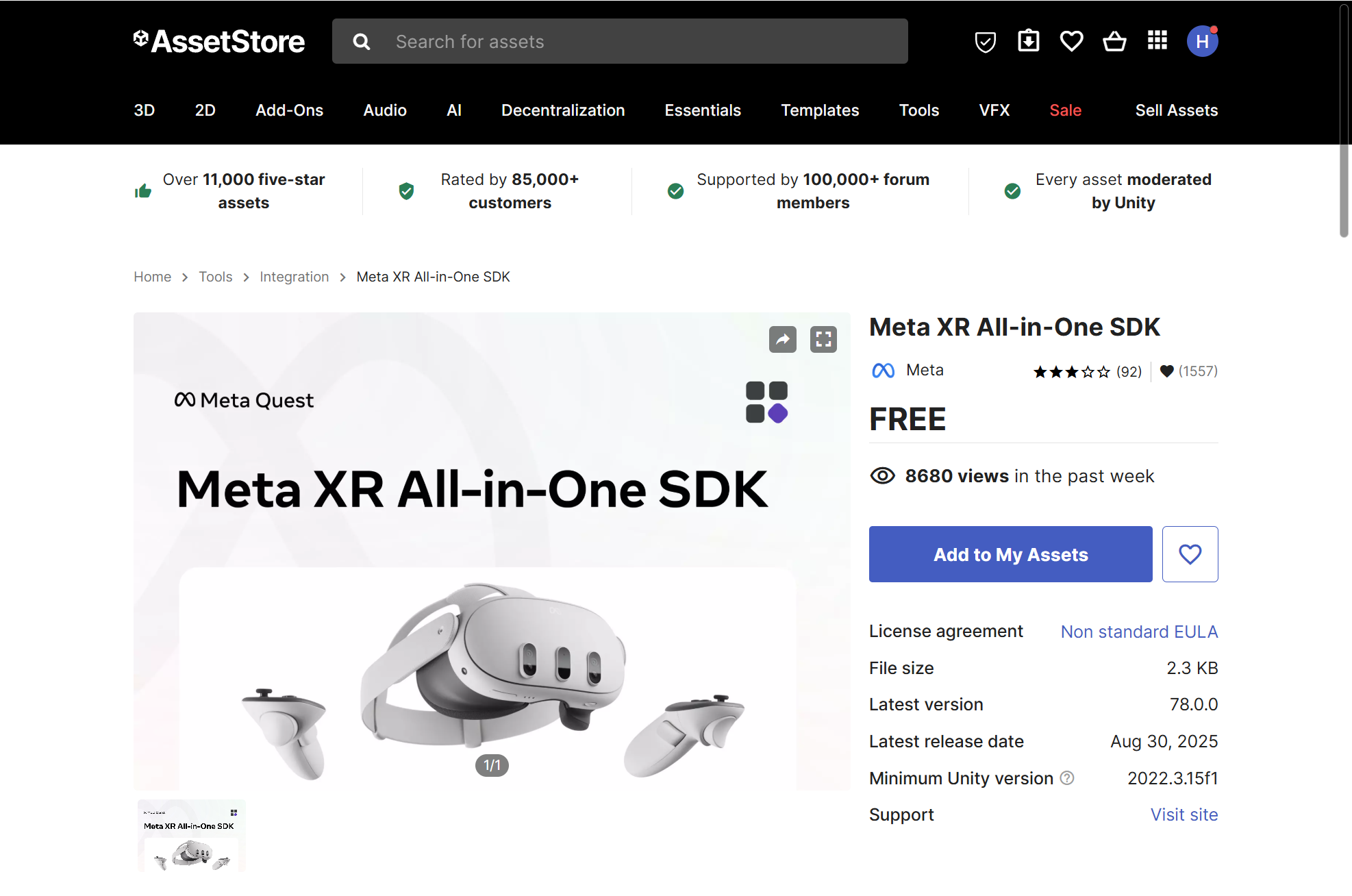
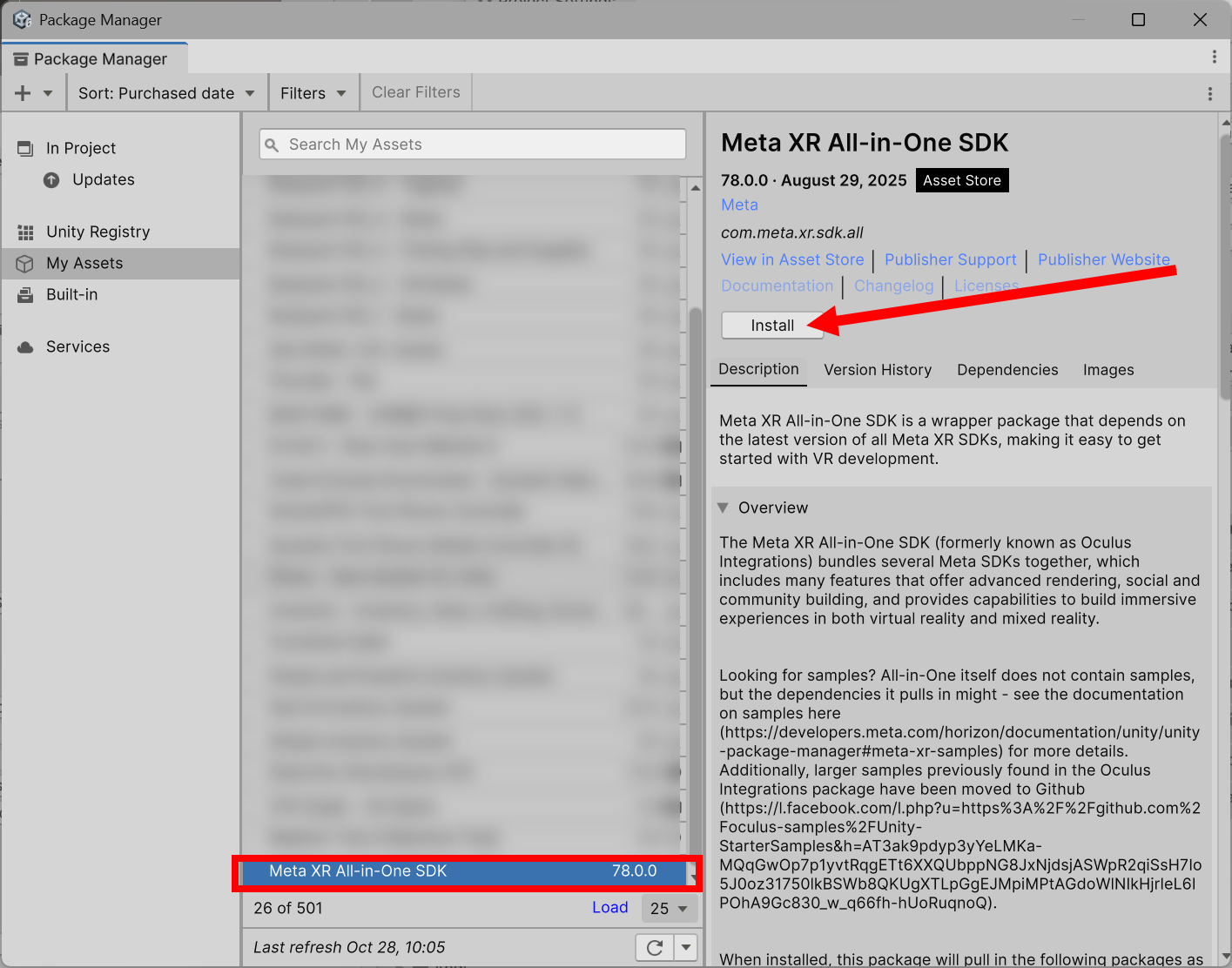
4)OpenXR Feature Groups에서 Meta XR Feature Set 기능을 활성화합니다.

5)에디터 재시작을 요구하면 에디터를 재시작합니다.

6)Meta XR SDK 개발도구 사용법에 대한 메뉴를 표시합니다.

7)프로젝트의 패키지에 전체 Meta XR SDK가 추가된것을 확인할수있습니다.

8)프로젝트 설정 Meta XR 메뉴의 체크리스트(Checklist)에서 현재 프로젝트 설정의 권장 및 수정 사항들을 표시합니다.

9)Verified Items에서는 Meta XR 프로젝트에서 권장하는 항목들을 충족한 현재 프로젝트 설정들을 확인할수있습니다.

10)Recommended Items 및 Outstanding Issues에서는 권장 및 필수 수정사항들을 표시합니다.
Meta XR 프로젝트에서 권장하는 또는 필수적으로 수정해야하는 설정들을 확인할수있으며 적용할수있습니다(apply, fix)

11)OpenXR의 OpenXR Feature Groups에서 기본 사용 설정된 Meta XR 관련 기능(Features)을 확인합니다.


Meta XR 블록을 사용하여 기본 환경 만들기(Building Blocks)
12)상단의 Meta 메뉴에서 Tools의 Building Blocks로 이동합니다.

13)Building Blocks을 사용하면 사전설정된 블록 단위를 씬에 추가하는 방법으로 Meta XR의 특정 기능들을 구현할수있습니다.
모든 빌딩 블록을 표시하려면 All Building Blocks를 선택합니다.
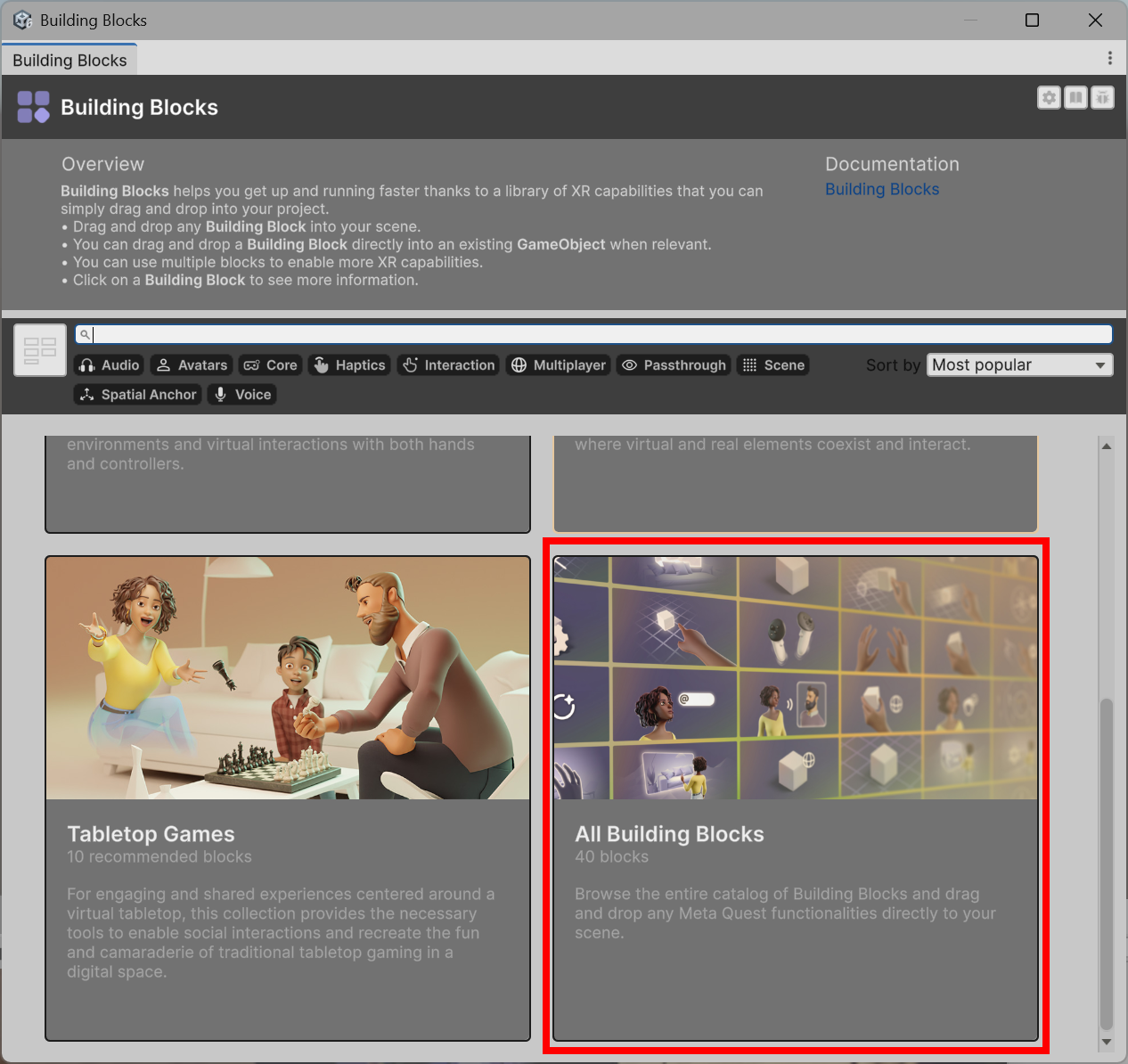
14)Camera Rig 블록을 씬에 추가합니다.

15) 카메라 및 컨트롤러 리깅된 오브젝트가 추가된것을 확인할수있습니다(Camera Rig)

16)Grab Interaction 블록을 추가합니다.
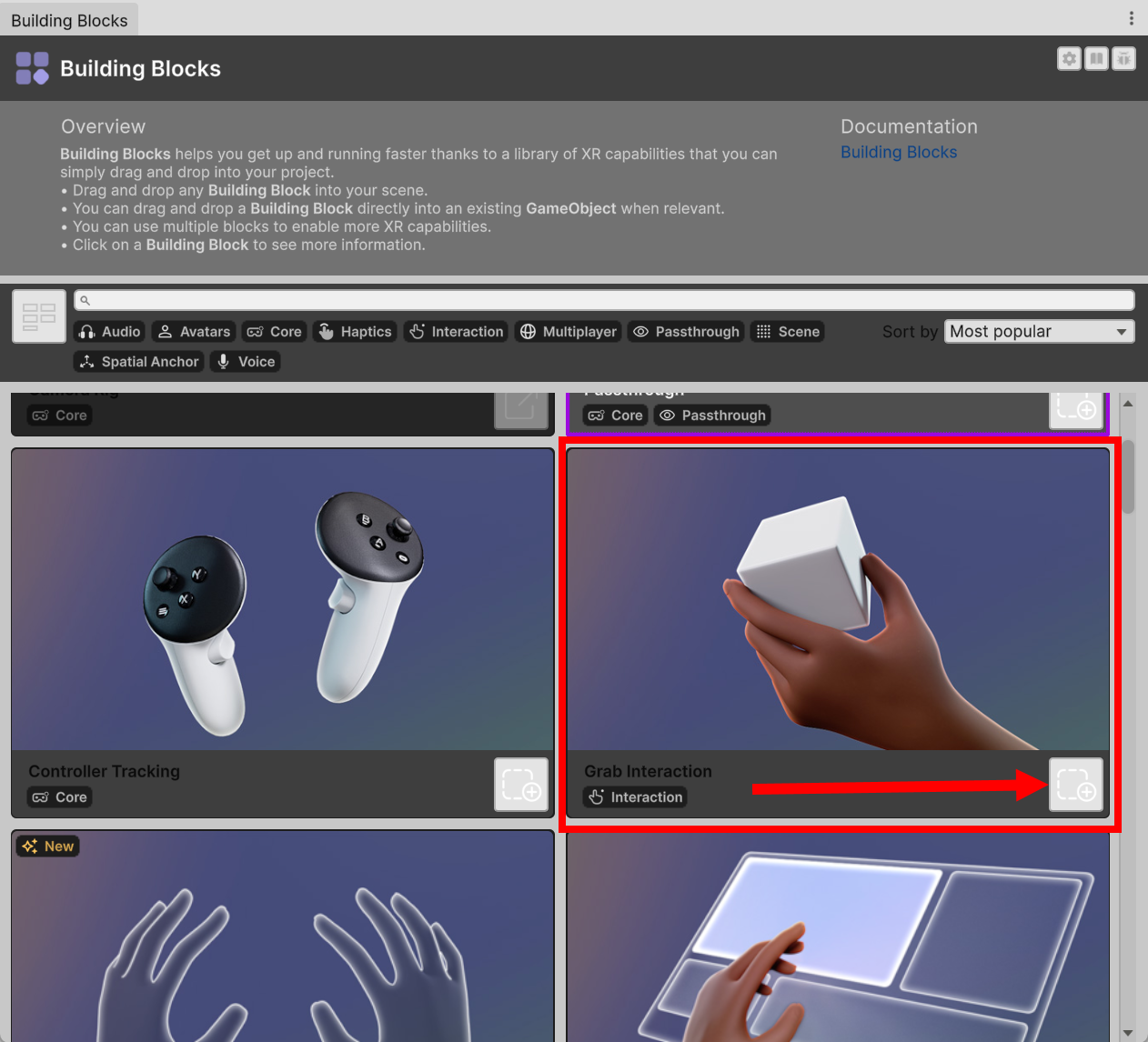
17)씬에 Grab 상호작용을 위한 샘플 3D 오브젝트(Cube)가 추가된것을 확인할수있습니다
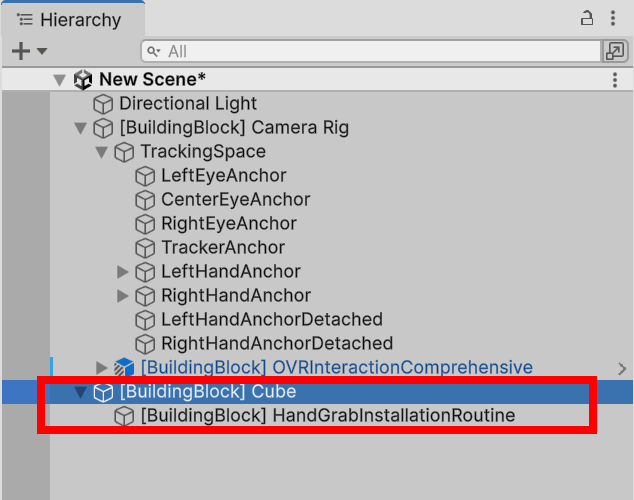

18)리깅된 카메라(Camera Rig) 하위에는 포괄적 상호작용을 위한 OVRInteractionComprehensive 오브젝트가 추가됩니다.


19)빌드설정에서 씬을 추가하여 메타 퀘스트 장치에 앱을 빌드 및 실행하여 확인합니다.
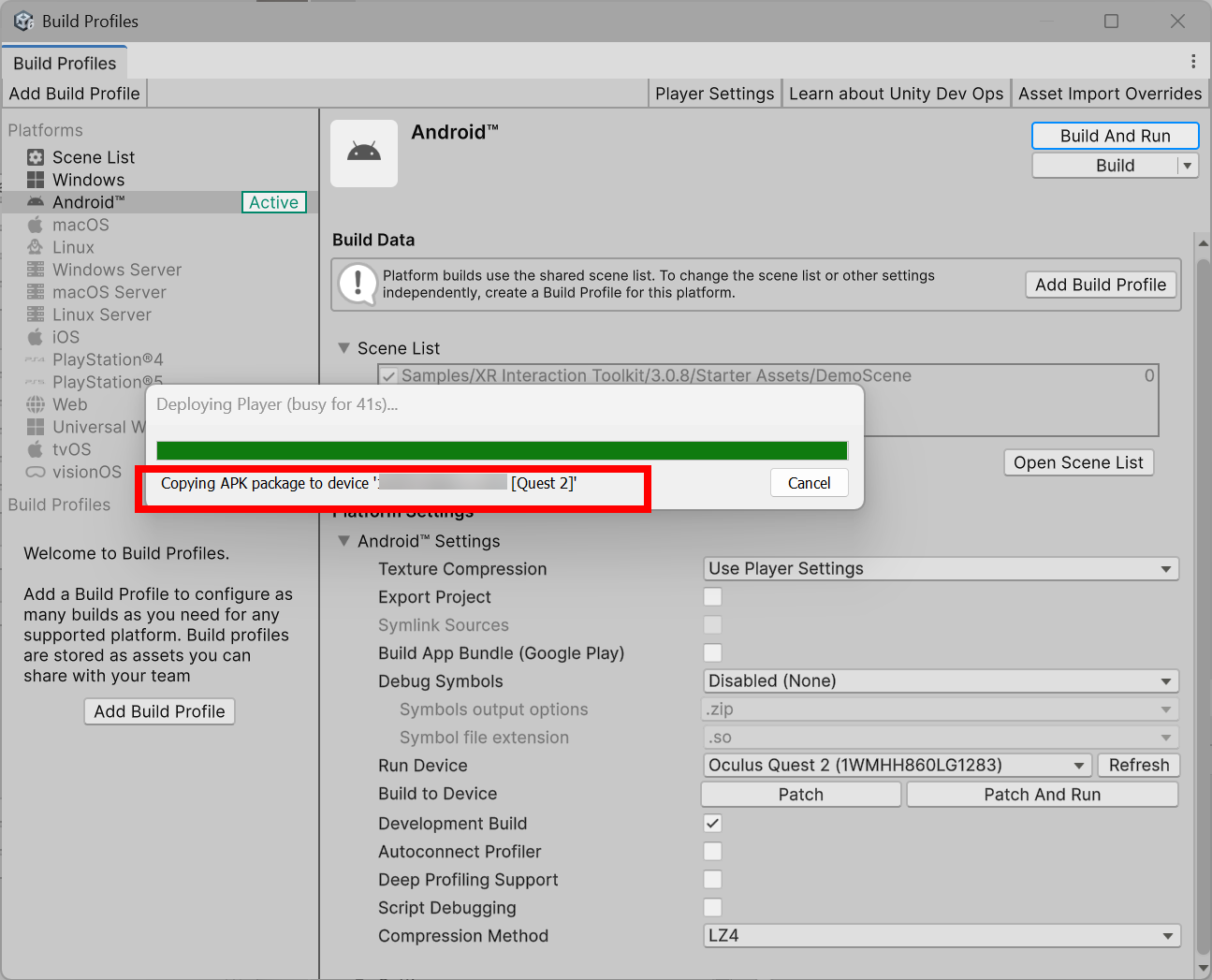

https://developers.meta.com/horizon/documentation/unity/unity-tutorial-hello-vr
Unity Hello World for Meta Quest VR headsets
Set up a Unity VR project and development environment for Meta Quest devices.
developers.meta.com
'유니티게임개발 > VR' 카테고리의 다른 글
| 메타 퀘스트(Meta Quest) 장치에서 손(Hand) 제스처 활성화하기 (0) | 2025.11.14 |
|---|---|
| 유니티에서 XR 샘플 프로젝트 실행 테스트(OpenXR, XR Interaction toolkit, Meta XR SDK) (1) | 2025.11.14 |
| 유니티에서 메타 퀘스트(Meta Quest 2) 장치에 안드로이드 빌드하는 방법(OpenXR, XR InteractionToolkit) (0) | 2025.11.13 |
| 유니티 에디터(PCVR)에서 XR 상호작용 샘플씬 테스트(OpenXR, XR Interaction Toolkit) (0) | 2025.11.13 |
| 메타 퀘스트(Meta Quest) VR 헤드셋 개발자 모드 활성화하기 (0) | 2025.11.03 |